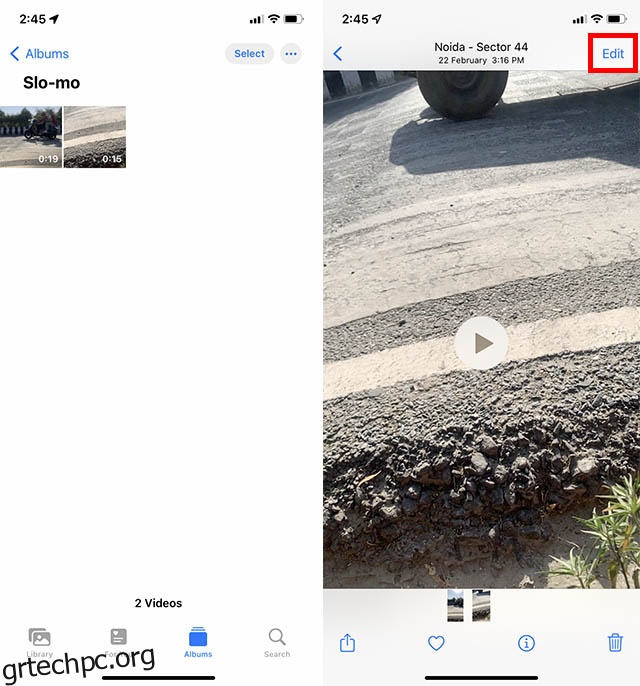Πιθανότατα τραβάτε πολλά βίντεο από το iPhone σας και ακόμη και από το iPad, και νομίζω ότι θα σχετίζεστε με αυτό όταν λέω ότι υπάρχουν φορές που πρέπει να επιταχύνετε ένα βίντεο για να το χωρέσει ως καρούλι ή ιστορία Instagram ή ίσως απλά θέλετε να μειώσετε το μέγεθος για να το στείλετε. Όποιος κι αν είναι ο λόγος, τα καλά νέα είναι ότι μπορείτε εύκολα να επιταχύνετε ένα βίντεο σε iPhone και iPad. Δείτε πώς να το κάνετε.
Πίνακας περιεχομένων
3 τρόποι για να επιταχύνετε ένα βίντεο σε iPhone και iPad (2022)
Αν και η εφαρμογή Stock Photos είναι κάτι παραπάνω από ικανή για βασικές ανάγκες επεξεργασίας φωτογραφιών και βίντεο, υπάρχουν ορισμένοι περιορισμοί σε αυτήν. Έτσι, εάν θέλετε να επιταχύνετε ένα κανονικό βίντεο σε διπλάσια ταχύτητα ή ακόμα και έως και 12 φορές μεγαλύτερη, θα σας καλύψουμε σε αυτό το άρθρο. Όπως πάντα, μπορείτε να χρησιμοποιήσετε τον παρακάτω πίνακα περιεχομένων για να μεταβείτε στην ενότητα που ταιριάζει περισσότερο στις ανάγκες σας.
Επιταχύνετε ένα βίντεο αργής κίνησης χρησιμοποιώντας την εφαρμογή Φωτογραφίες σε iPhone και iPad
Εάν θέλετε να μετατρέψετε ένα βίντεο slo-mo σε κανονική ταχύτητα, θα χαρείτε να μάθετε ότι δεν χρειάζεστε πραγματικά εφαρμογές τρίτων για να το κάνετε. Η εφαρμογή Stock Photos διαθέτει όλα τα εργαλεία που χρειάζεστε. Δείτε πώς μπορείτε να επιταχύνετε ένα βίντεο αργής κίνησης στο iPhone.
- Ανοίξτε τις Φωτογραφίες στο iPhone σας και μεταβείτε στο βίντεο αργής κίνησης που θέλετε να επιταχύνετε. Εδώ, πατήστε «Επεξεργασία» στην επάνω δεξιά γωνία.
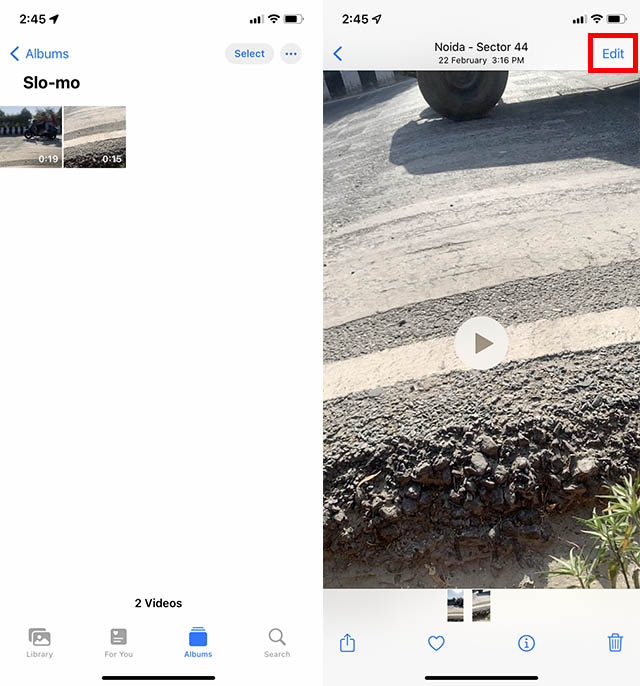
- Ακριβώς κάτω από τη γραμμή χρόνου, θα δείτε την ένδειξη ταχύτητας. Οι γραμμές που είναι κοντά μεταξύ τους υποδεικνύουν περιοχές με κανονική ταχύτητα και οι γραμμές που απέχουν περισσότερο μεταξύ τους (όπως επισημαίνεται στο στιγμιότυπο οθόνης) υποδεικνύουν το τμήμα του βίντεο που βρίσκεται σε αργή κίνηση.
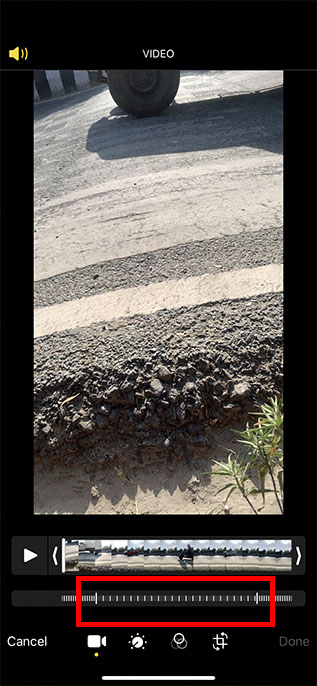
- Το μόνο που χρειάζεται να κάνετε, είναι να σύρετε την κάθετη γραμμή σε κάθε άκρο του τμήματος slo-mo του βίντεο έτσι ώστε όλες οι κάθετες γραμμές να πλησιάσουν μεταξύ τους.
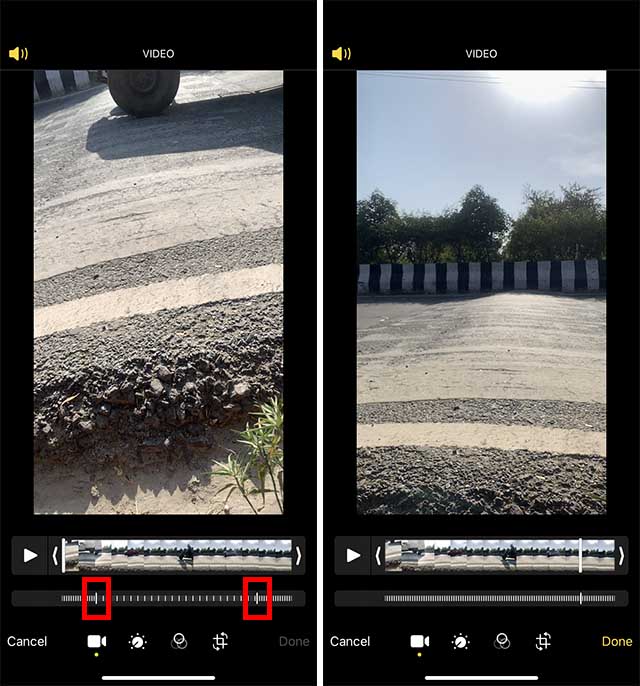
- Τώρα, πατήστε “Τέλος” και αυτό είναι όλο. Το βίντεό σας θα αποθηκευτεί σε κανονική ταχύτητα.
Αυτό είναι! Προσαρμόσατε με επιτυχία την ταχύτητα βίντεο στη συσκευή σας iOS. Αργότερα, εάν τυχαίνει να αλλάξετε γνώμη και θέλετε να μετατρέψετε ξανά αυτό το βίντεο κλιπ σε βίντεο αργής κίνησης, ανοίξτε το βίντεο και πατήστε την επιλογή Επεξεργασία επάνω δεξιά. Μετά από αυτό, πατήστε Επαναφορά στην κάτω δεξιά γωνία της οθόνης και επιλέξτε Επαναφορά στο πρωτότυπο.
Επιταχύνετε ένα βίντεο χρησιμοποιώντας το iMovie σε iPhone και iPad
Δυστυχώς, ενώ η εφαρμογή Φωτογραφίες σάς επιτρέπει να επιταχύνετε τα βίντεο αργής κίνησης, δεν μπορείτε να τη χρησιμοποιήσετε για να επιταχύνετε τα κανονικά βίντεο (24FPS/25FPS/30FPS/60FPS). Εκεί έρχεται η εφαρμογή iMovie (εγκατάσταση) της Apple. αυτή η εφαρμογή θα σας επιτρέψει να επιταχύνετε τα κανονικά βίντεο έως και τη διπλάσια ταχύτητά τους.
1. Ανοίξτε το iMovie στο iPhone ή το iPad σας και, στη συνέχεια, πατήστε το κουμπί «+» για να ξεκινήσετε ένα νέο έργο.
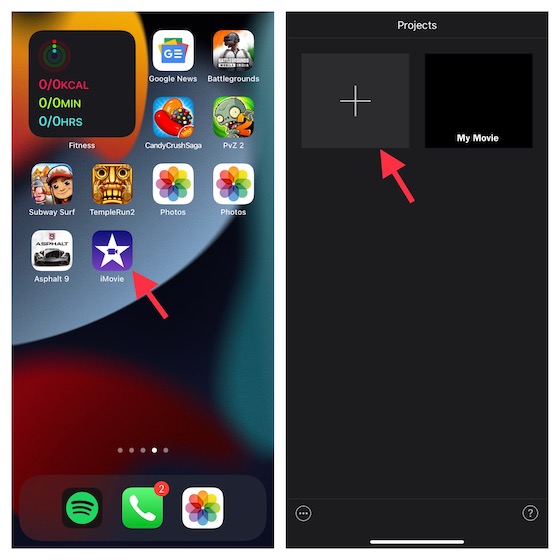
2. Τώρα, επιλέξτε την επιλογή Ταινία στην οθόνη “Νέο έργο”. Μετά από αυτό, πατήστε στην επιλογή Media στην επάνω αριστερή γωνία της οθόνης.
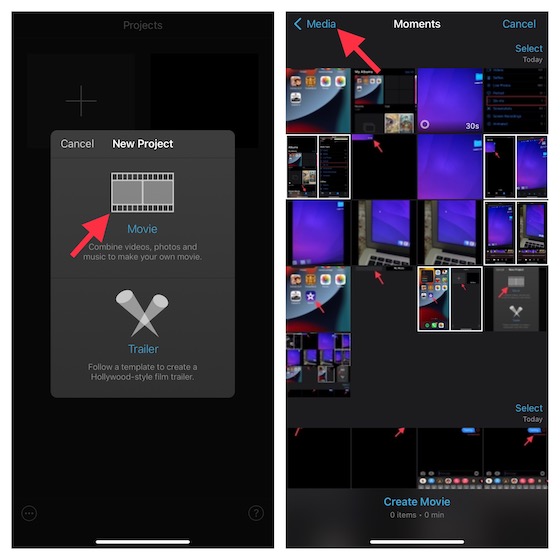
3. Στη συνέχεια, πατήστε Βίντεο και, στη συνέχεια, επιλέξτε το φάκελο στον οποίο βρίσκεται το βίντεό σας. Εάν θέλετε να ρυθμίσετε την ταχύτητα ενός βίντεο αργής κίνησης, επιλέξτε το φάκελο Slow-mo.

4. Επιλέξτε το βίντεο που θέλετε να επεξεργαστείτε και, στη συνέχεια, πατήστε την επιλογή «Δημιουργία ταινίας» που εμφανίζεται στο κάτω μέρος.
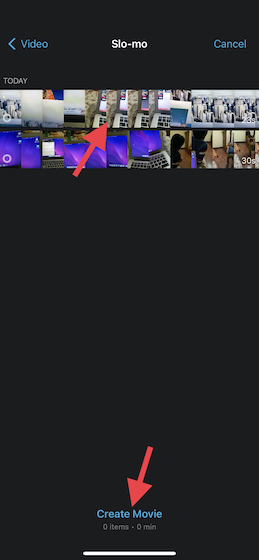
5. Με το έργο σας ανοιχτό στο iMovie, πατήστε το βίντεο κλιπ στη γραμμή χρόνου για να αποκτήσετε πρόσβαση στα εργαλεία επεξεργασίας. Στη συνέχεια, πατήστε στο πρόγραμμα επεξεργασίας ταχύτητας (μοιάζει με εικονίδιο ρολογιού) στο κάτω μέρος. Μια κίτρινη γραμμή με λαβές εμβέλειας θα εμφανίζεται τώρα σε κάθε άκρο του κλιπ.
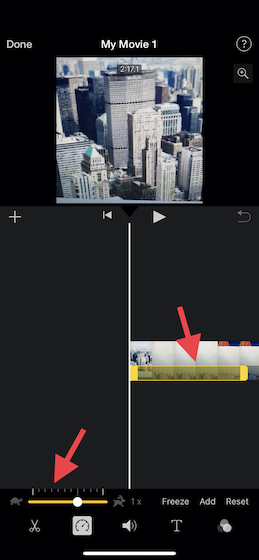
Επαγγελματική συμβουλή:
- Εάν θέλετε να δημιουργήσετε εύρη εντός ενός κλιπ, σύρετε οποιαδήποτε κίτρινη λαβή εύρους. Στη συνέχεια, πατήστε Προσθήκη στον επιθεωρητή για να δημιουργήσετε ένα άλλο εύρος.
6. Τα χειριστήρια ταχύτητας εμφανίζουν ένα σύνολο γραμμών με ένα εικονίδιο χελώνας στο αριστερό άκρο που αντιπροσωπεύει αργή κίνηση, ενώ το εικονίδιο κουνελιού στο δεξιό άκρο υποδεικνύει ταχύτητα. Θα πρέπει να δείτε την ταχύτητα (δηλαδή 1x) του βίντεο ακριβώς δίπλα στο εικονίδιο του κουνελιού.
- Στη συνέχεια, σύρετε το ρυθμιστικό προς τα δεξιά για να αυξήσετε την ταχύτητα του βίντεό σας. Για να μειώσετε την ταχύτητα του βίντεο κλιπ, σύρετε το ρυθμιστικό προς τα αριστερά.
- Καθώς σύρετε το ρυθμιστικό, η σχετική ταχύτητα θα εμφανίζεται κάτω από το κλιπ. Ενώ το 2x σημαίνει διπλάσια ταχύτητα από την τυπική ταχύτητα (1x), το 1/2x είναι το ήμισυ της ταχύτητας της κανονικής ταχύτητας.
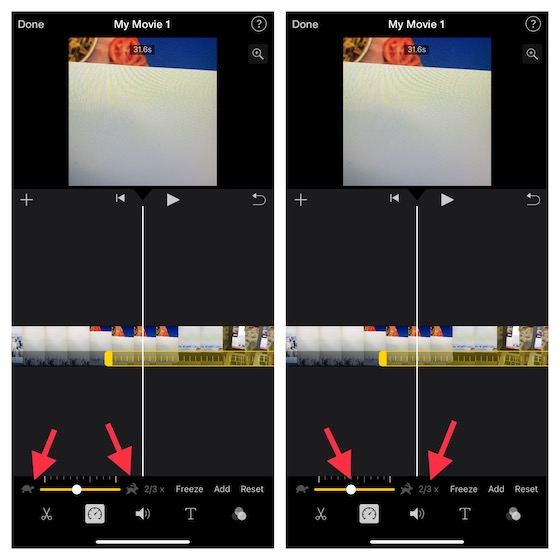
Επαγγελματική συμβουλή:
- Για να δημιουργήσετε επιπλέον εύρη, απλώς πατήστε στο βίντεο κλιπ εκτός του επιλεγμένου εύρους. Εναλλακτικά, μπορείτε επίσης να πατήσετε “Προσθήκη” στον επιθεωρητή για να δημιουργήσετε ένα περίγραμμα εύρους στη θέση της κεφαλής αναπαραγωγής.
- Μπορείτε να σύρετε τις κίτρινες λαβές εύρους για να ρυθμίσετε με ακρίβεια το εύρος και, στη συνέχεια, να τροποποιήσετε την ταχύτητα της περιοχής με τη βοήθεια του ρυθμιστικού.
- Λάβετε υπόψη ότι κάθε εύρος που δημιουργείτε αντιπροσωπεύεται από μια κατακόρυφη λευκή γραμμή που εμφανίζεται στο κάτω μέρος του κλιπ.
- Εάν κάνετε λάθος ή θέλετε να ξεκινήσετε από την αρχή, πατήστε το κουμπί Επαναφορά στον επιθεωρητή. Αφού επεξεργαστείτε το βίντεο, πατήστε οπουδήποτε έξω από τον επιθεωρητή για να το απορρίψετε.
7. Στο τέλος, φροντίστε να πατήσετε Τέλος για να επιβεβαιώσετε τις αλλαγές.
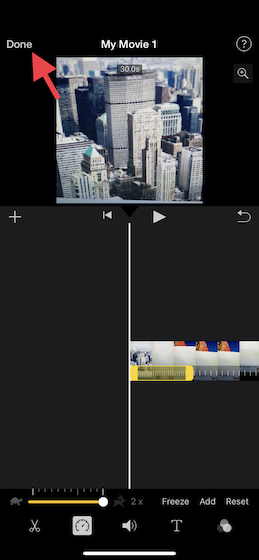
Επαγγελματική συμβουλή:
- Το iMovie έχει σχεδιαστεί για να διατηρεί τον τόνο των ηχητικών κλιπ που είτε επιβραδύνονται είτε επιταχύνονται.
- Για να αλλάξετε αυτήν τη συμπεριφορά, πατήστε το κουμπί Ρυθμίσεις έργου και, στη συνέχεια, πατήστε για να ενεργοποιήσετε το “Speed changes pitch”.
- Εξασφαλίζει ότι η ηχογραφημένη φωνή είναι υψηλότερη όταν αυξάνεται η ταχύτητα και το αντίστροφο.
Οι καλύτερες εφαρμογές τρίτων για τη ρύθμιση της ταχύτητας βίντεο σε iPhone και iPad
Ενώ το App Store είναι γεμάτο με πολλούς επεξεργαστές ταχύτητας βίντεο, δεν προσφέρουν όλοι έναν αποτελεσματικό τρόπο προσαρμογής της ταχύτητας. Έχοντας δοκιμάσει πολλές εφαρμογές, απαρίθμησα τις τρεις αξιοσημείωτες επιλογές. Εκτός από το ότι σας επιτρέπουν να επιταχύνετε ή να επιβραδύνετε τα βίντεο κλιπ σας, σας επιτρέπουν επίσης να βελτιώσετε τα κλιπ χρησιμοποιώντας διάφορα φίλτρα και εφέ.
1. Πρόγραμμα επεξεργασίας βίντεο αργής γρήγορης κίνησης
Το “Slow Fast Motion Video Editor” είναι εύκολο στη χρήση και λειτουργεί αξιόπιστα επιτρέποντάς σας να επιταχύνετε ή να επιβραδύνετε τα βίντεο κλιπ στο iPhone ή το iPad σας. Μπορείτε να το χρησιμοποιήσετε για να αυξήσετε την ταχύτητα βίντεο έως και 2x και να τη μειώσετε έως και 1/4. Ανάλογα με τις ανάγκες σας, μπορείτε να επιλέξετε να εφαρμόσετε παραλλαγές ταχύτητας σε πολλαπλές ενότητες των βίντεο κλιπ σας. Επιπλέον, η εφαρμογή ρυθμίζει αυτόματα την ένταση του ήχου και σας επιτρέπει να αποθηκεύσετε ένα βίντεο σε πλήρη ανάλυση.
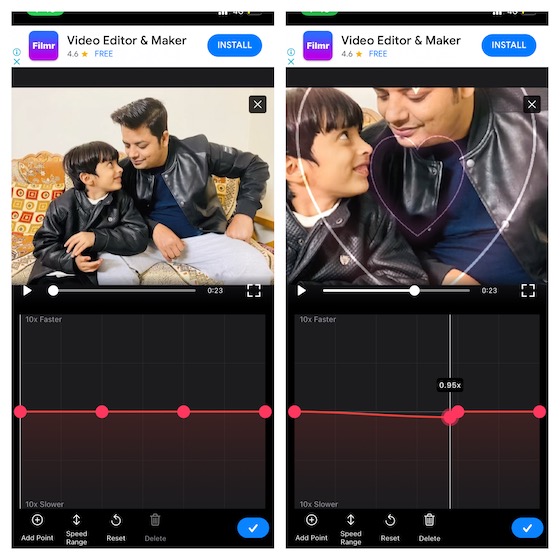
Εγκατάσταση: (δωρεάν, η premium έκδοση είναι διαθέσιμη για 4,99 $/μήνα)
2. Πρόγραμμα επεξεργασίας ταχύτητας βίντεο αργό και γρήγορο
Ένα άλλο απλό αλλά εξαιρετικά αποτελεσματικό πρόγραμμα επεξεργασίας ταχύτητας βίντεο που πρέπει να δοκιμάσετε είναι το “VideoSpeed”. Μπορείτε να το χρησιμοποιήσετε για να χωρίσετε τα βίντεό σας σε πολλά σύντομα κλιπ και στη συνέχεια να ορίσετε την προτιμώμενη ταχύτητα για κάθε κλιπ. Σας επιτρέπει να επιταχύνετε το βίντεό σας έως και 8 φορές πιο γρήγορα και -8 φορές πιο αργά. Χάρη στη διαθεσιμότητα πολλών σχημάτων επικάλυψης, εφέ φίλτρου και μουσικής παρασκηνίου, το VideoSpeed σάς επιτρέπει επίσης να ομορφύνετε τα κλιπ σας.
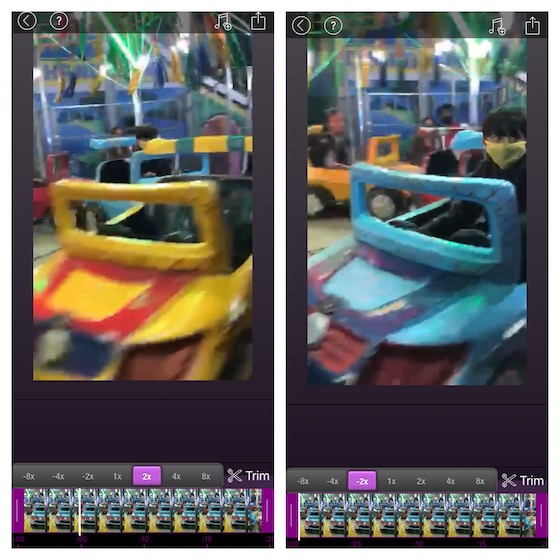
Εγκατάσταση: (δωρεάν, η premium έκδοση είναι διαθέσιμη για 4,99 $/μήνα)
3. SloMo Video Editor
Το SloMo Video Editor είναι ένα πρόγραμμα επεξεργασίας ταχύτητας βίντεο πλούσιο σε δυνατότητες για iPhone και iPad που σας επιτρέπει να προσαρμόσετε την ταχύτητα βίντεο με τον επιθυμητό έλεγχο. Πιθανώς το μεγαλύτερο χαρακτηριστικό αυτού του προγράμματος επεξεργασίας βίντεο είναι η δυνατότητα να επεξεργάζεστε ταχύτητα βίντεο έως και 240 fps ή 12 φορές πιο γρήγορα/πιο αργά. Επιπλέον, σας προσφέρει επίσης την ευελιξία να ρυθμίσετε με ακρίβεια την ταχύτητα ενός βίντεο κλιπ από συγκεκριμένα καρέ. Συνδυάστε το με μια αρκετά συμπαγή βιβλιοθήκη μουσικών κομματιών καθώς και μια ποικιλία φίλτρων και φαίνεται να είναι καλά εξοπλισμένο για να είναι ένα χρήσιμο στοιχείο για τη δημιουργία σύντομων βίντεο κλιπ για YouTube Shorts, TikTok και Reels.
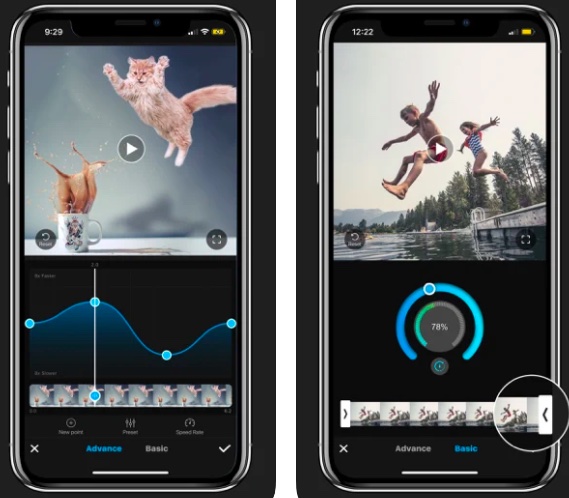
Εγκατάσταση: (δωρεάν δοκιμή 3 ημερών, 9,99 $/μήνα)
Επιταχύνετε ή επιβραδύνετε εύκολα το βίντεο στο iPhone
Έτσι, με αυτόν τον τρόπο μπορείτε να προσαρμόσετε την ταχύτητα των βίντεο κλιπ στη συσκευή σας iOS/iPadOS. Όπως είπα παραπάνω, η εφαρμογή φωτογραφιών στοκ και το iMovie είναι περισσότερο από ικανά να ανταποκριθούν στη βασική ζήτηση. Ωστόσο, εάν θέλετε να προσαρμόσετε την ταχύτητα με καλύτερο έλεγχο, οι εφαρμογές τρίτων θα μπορούσαν να είναι πιο κατάλληλες για τις ανάγκες σας. Εν πάση περιπτώσει, ενημερώστε μας για τη μέθοδο που προτιμάτε και μοιραστείτε επίσης τα σχόλιά σας στην παρακάτω ενότητα σχολίων.